Bagaimana cara membuat buku kerja excel baru menggunakan vba?
Untuk membuat buku kerja baru menggunakan VBA, Anda perlu menggunakan metode “Workbooks.Add” . Saat Anda menggunakan metode ini, metode ini menyisipkan buku kerja baru (tanpa menyimpannya) dan kemudian mengaktifkannya. Ini berfungsi seperti saat Anda menekan pintasan keyboard CONTROL + N. Anda juga bisa menggunakan templat untuk menyisipkan buku kerja baru.
Buat buku kerja baru menggunakan VBA
Pastikan untuk menambahkan tab Pengembang ke pita untuk memasukkan kode ini ke dalam VBE .
- Ketikkan kata kunci “Binders” untuk merujuk pada objek binder.
- Setelah itu, ketikkan titik.
- Di sini Anda akan memiliki daftar properti dan metode untuk dipilih.
- Pilih “Tambah” dari daftar ini atau ketik.
Sub vba_new_workbook() Workbooks.Add End Sub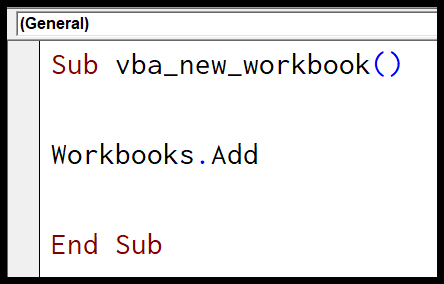
Tambahkan buku kerja baru menggunakan templat
Seperti yang saya katakan, kami menggunakan metode Workbooks.Add. Dengan metode ini, ada argumen (opsional) yang bisa Anda gunakan untuk merujuk ke file sebagai templat.
Workbook.Add Template (Optional)Misalkan Anda memiliki buku kerja dan Anda ingin buku kerja baru sama persis, Anda bisa merujuknya sebagai templat.
Workbooks.Add Template:="C:UsersDellDesktopbook1.xlsx"Saat Anda menjalankan kode di atas, dibutuhkan referensi “book1” yang disimpan di desktop. Buku kerja model berisi 6 lembar kerja dan buku kerja baru berisi jumlah lembar kerja yang sama persis.
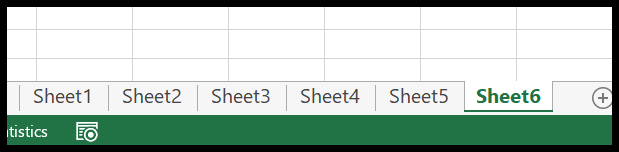
Selain itu, Anda bisa menggunakan argumen default untuk memutuskan tipe lembar apa yang ingin Anda miliki di buku kerja baru.
- xlWBATChart : lembar grafik
- xlWBATExcel4IntlMacroSheet: lembar makro versi 4
- xlWBATExcel4MacroSheet : lembar makro (internasional) versi 4
- xlWBATLembar Kerja : spreadsheet
Buat buku kerja Excel baru dan simpan
Saat Anda membuat buku kerja baru, Excel membukanya namun tidak menyimpannya dengan metode Tambah. Jadi untuk ini Anda perlu menggunakan metode SaveAs.
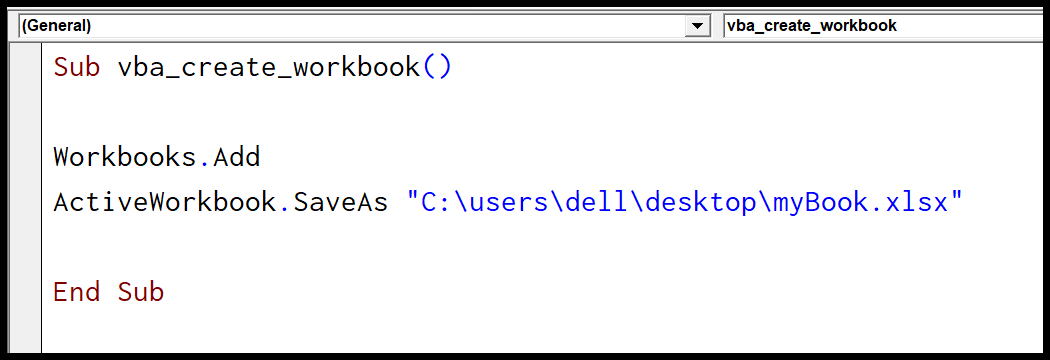
Sub vba_create_workbook() Workbooks.Add ActiveWorkbook.SaveAs "C:usersdelldesktopmyBook.xlsx" End Sub- Pertama, gunakan workbook.add untuk membuat buku kerja baru.
- Lalu, rujuk ke buku kerja aktif dan gunakan metode SaveAs.
- Dalam metode SaveAs, gunakan jalur tempat Anda ingin menyimpan buku kerja dengan nama file.
- Pada akhirnya, jalankan kodenya .